2019-12-11
1.首先请确认下光盘资料的日期(只有 20171120 及以后更新的光盘支持 QT HDMI 显 示)。
如果是 4418 开发板,拷贝 4418 文件夹下的 nxp-hdmi-context.c 文件到内核目录: kernel/arch/arm/mach-s5p4418/soc/hdmi/,如下图:

如果是 6818 开发板,拷贝 6818 文件夹下的 nxp-hdmi-context.c 文件到内核目录: kernel/arch/arm/mach-s5p6818/soc/hdmi/,如下图:

2.进入源码所在的目录,如下图:
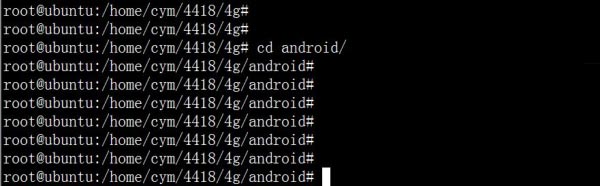
3.然后进入内核目录,如下图:
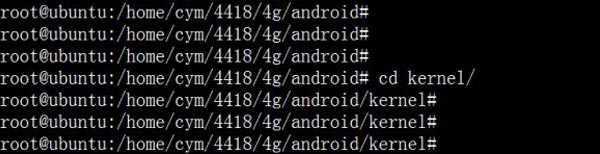
4.然后拷贝 qt 的配置文件生成.config(这里以 4418 核心板+网口芯片 RTL8211 的底板 为例,如果是 6818.需要拷贝 6818 支持 qt 的文件:config_for_iTOP6818_linux),如下 图:
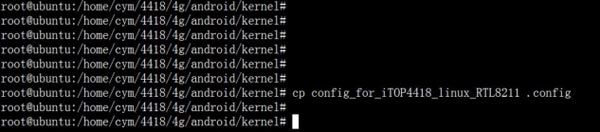
5.设置环境变量:export ARCH=arm,如下图:
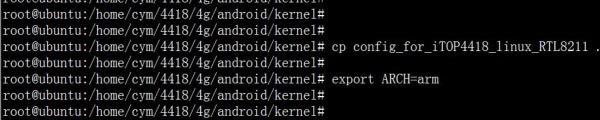
6.然后输入内核配置命令 make menuconfig,进入到内核配置界面,如下图:
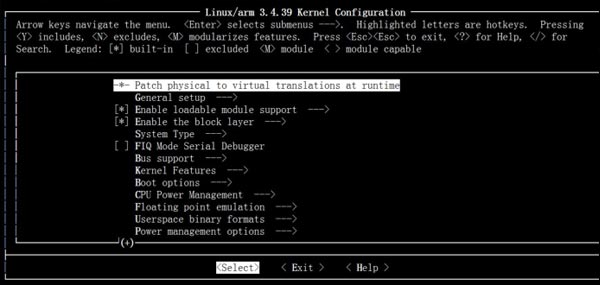
7.进入“Device Drivers”->"Multimedia support"->"Nexell V4L2 Devices"- >"Nexell OUT interface",如下图:
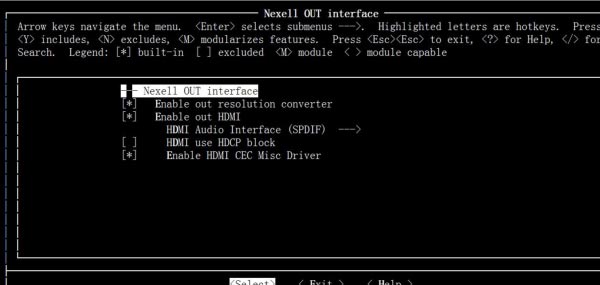
8.然后取消“Enable out HDMI”,如下图:
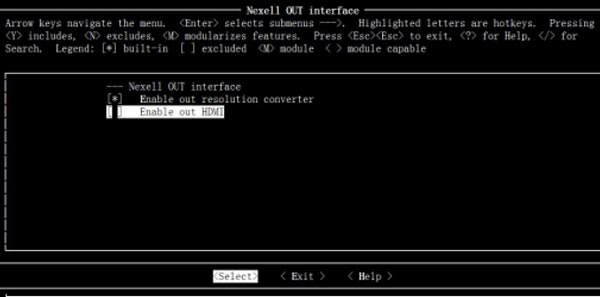
9.然后返回到内核配置的首界面,如下图:
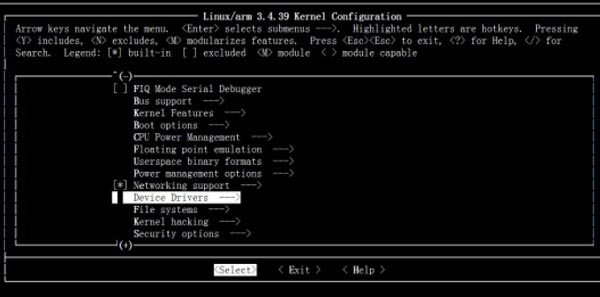
10.然后进入“Device Drivers”->"Graphics support"->"Nexell Graphics",如下图:
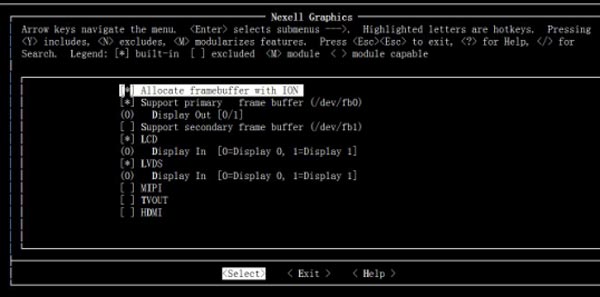
11.然后取消“LCD”,“LVDS”,选中“HDMI”,如下图:
如上图所示,1280*720 这部分可以修改为 1080p 的分辨率,分辨率修改不再出单独介 绍稳定。
12.最后退出并保存所有配置,如下图:
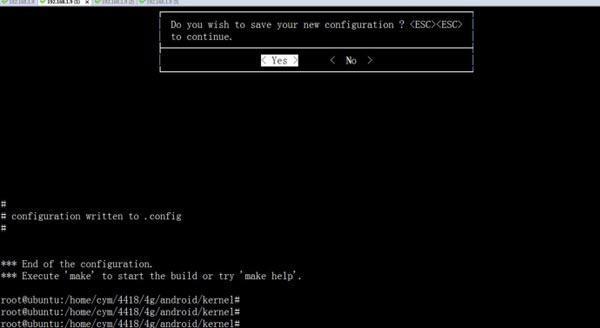
13.如下图所示,打开 kernel 目录下的“build_kernel.sh”脚本,将其中的 “cp ./config_for_iTOP4418 .config”前加注释,以免覆盖了刚才的配置(也可以 用.config 覆盖掉默认配置脚本文件 config_for_iTOP4418)。
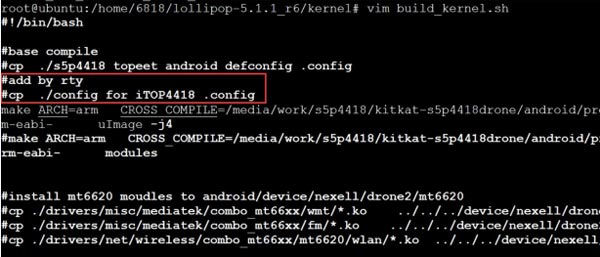
14.然后回到源码根目录下,执行 qt 编译脚本“./build_android.sh qt”,生成 boot.img 文件即可。
最后烧写镜像,请将屏幕显示的参数设置为 hdmi,其它和手册上要求的 qt 参数一样即 可。
另外 Ubuntu 系统使用的 boot.img 和 qt 一模一样,将屏幕参数设置为 hdmi,其它和 手册上要求的 Ubuntu 参数一致即可。















